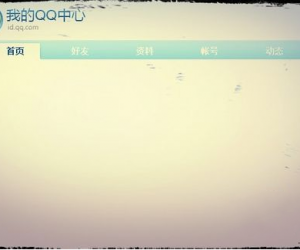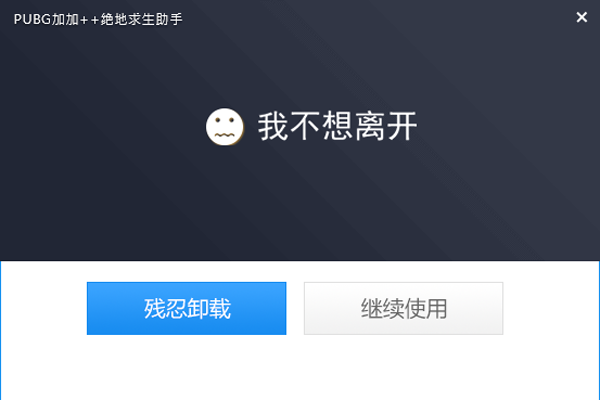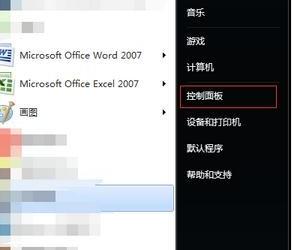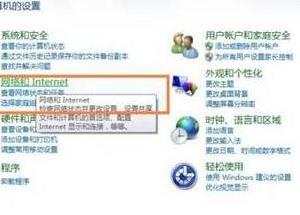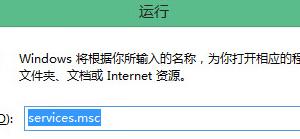Win8系统如何找回卸载确认对话框 Win8系统找回卸载确认对话框的图文教程
发布时间:2017-03-20 11:20:05作者:知识屋
Win8系统如何找回卸载确认对话框 Win8系统找回卸载确认对话框的图文教程 在Win8系统中,用户每次通过控制面板卸载程序时,系统都会询问用户是否确定卸载。同时我们也可以勾选"以后不再显示对话框",这样以后再卸载程序就不会有这个提示了。接着问题就来了,我们该如何让这个卸载确认对话框重新出现呢?下面小编就为大家介绍一下。
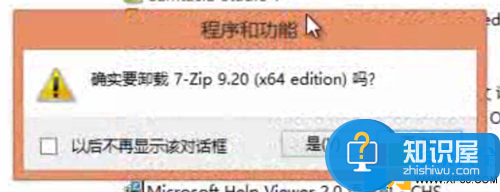
1.我们可以通过简单的注册表修改来达到目的,首先按下Win+R键打开运行,输入regedit回车打开注册表编辑器;
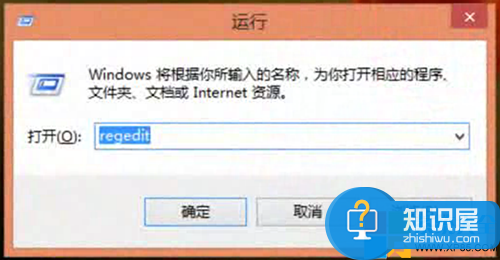
2.接着依次点开;
3.现在在右侧列表中我们可以找到"{948e51fb-0a48-44f0-86ac-33c36def540c}"数值,我们双击它将其"No"改成"YES";
4.现在再次卸载软件,就可以看到确认对话框了。
(免责声明:文章内容如涉及作品内容、版权和其它问题,请及时与我们联系,我们将在第一时间删除内容,文章内容仅供参考)
知识阅读
软件推荐
更多 >-
1
 一寸照片的尺寸是多少像素?一寸照片规格排版教程
一寸照片的尺寸是多少像素?一寸照片规格排版教程2016-05-30
-
2
新浪秒拍视频怎么下载?秒拍视频下载的方法教程
-
3
监控怎么安装?网络监控摄像头安装图文教程
-
4
电脑待机时间怎么设置 电脑没多久就进入待机状态
-
5
农行网银K宝密码忘了怎么办?农行网银K宝密码忘了的解决方法
-
6
手机淘宝怎么修改评价 手机淘宝修改评价方法
-
7
支付宝钱包、微信和手机QQ红包怎么用?为手机充话费、淘宝购物、买电影票
-
8
不认识的字怎么查,教你怎样查不认识的字
-
9
如何用QQ音乐下载歌到内存卡里面
-
10
2015年度哪款浏览器好用? 2015年上半年浏览器评测排行榜!